Kā lietot Google Chrome paroļu pārvaldnieku iPhone, iPad un Mac ierīcēs
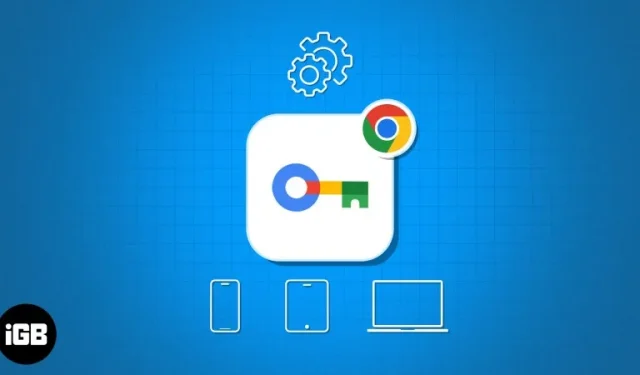
Paroļu pārvaldnieki ir kļuvuši būtiski svarīgi, jo nav iespējams atcerēties tik daudz konta akreditācijas datu. Es iesaku izmantot Google paroļu pārvaldnieku, nevis jebkuru trešās puses lietotni. Uzziniet, kā iestatīt un izmantot Google paroļu pārvaldnieku pārlūkā Chrome jūsu iPhone, iPad un Mac ierīcēs.
- Kas ir Google paroļu pārvaldnieks?
- Kā iestatīt Google paroļu pārvaldnieku pārlūkprogrammā Chrome iPhone, iPad vai Mac ierīcē
- Kā lietot Google paroļu pārvaldnieku iPhone, iPad vai Mac ierīcēs
- Kā atjaunināt paroles Google paroļu pārvaldniekā iPhone, iPad vai Mac ierīcē
- Kā aizsargāt savas saglabātās Google paroles iPhone vai Mac tālrunī
- Kā importēt vai eksportēt saglabātās paroles pārlūkprogrammā Google Chrome iPhone, iPad vai Mac ierīcēs
Kas ir Google paroļu pārvaldnieks?
Google paroļu pārvaldnieks ir ļoti efektīvs rīks, kas integrēts pārlūkā Chrome, lai uzlabotu lietotāju pārlūkošanas pieredzi. Tas ir ērts, drošs un noderēs, kad tas visvairāk nepieciešams. Kad tas ir iespējots, varat saglabāt savus pieteikšanās akreditācijas datus vietnei vai lietojumprogrammai, kas atvērta pārlūkā Google Chrome.
Atkārtoti apmeklējot vietni, varat automātiski aizpildīt savu lietotājvārdu un paroli, lai pieteiktos. Tāpēc Google paroļu pārvaldnieks ir nenovērtējams un ērts rīks, kas ļauj labāk kontrolēt savas tiešsaistes darbības, nezaudējot lietotāja pieredzi vai efektivitāti.
Kāpēc jums ir jāizmanto Google paroļu pārvaldnieks
- Pārzinis sinhronizē saglabātās paroles vairākās ierīcēs, kas reģistrētas ar vienu un to pašu Google kontu.
- Tajā tiek izmantotas spēcīgas šifrēšanas metodes, lai aizsargātu personisko informāciju no nesankcionētas piekļuves.
- Tas var ģenerēt un ieteikt drošu paroli jaunām vietnēm vai lietojumprogrammām.
Kā iestatīt Google paroļu pārvaldnieku pārlūkprogrammā Chrome iPhone, iPad vai Mac ierīcē
- Palaidiet Chrome lietotni .
- Pierakstieties ar savu Google kontu .
- Noklikšķiniet uz trīs punktu ikonas → Google paroļu pārvaldnieks .
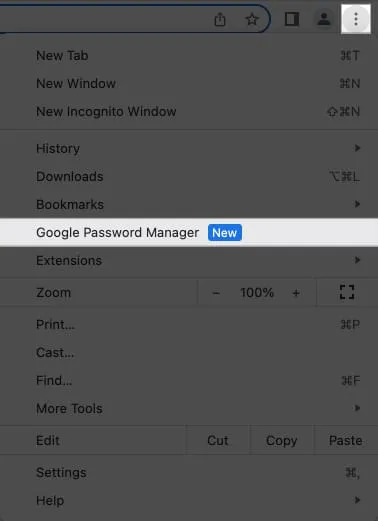
- Atlasiet Iestatījumi → Ieslēgt Piedāvāt saglabāt paroles .
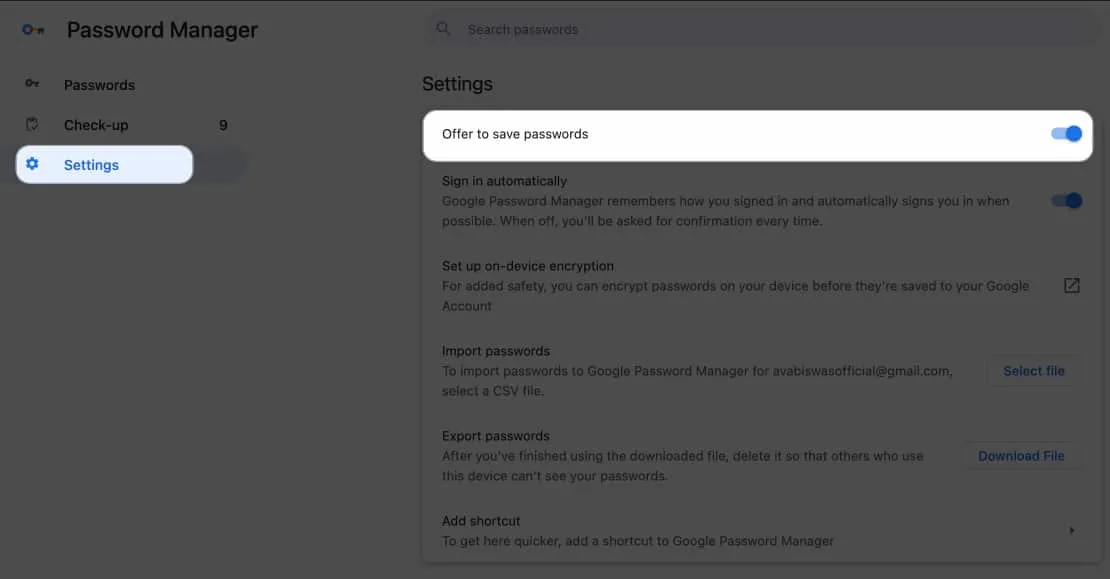
Kā lietot Google paroļu pārvaldnieku iPhone, iPad vai Mac ierīcēs
Tagad esat iestatījis Google paroļu pārvaldnieku. Redzēsim, kā pievienot vai skatīt saglabātās paroles pārlūkā Chrome.
Saglabājiet savas paroles Google paroļu pārvaldniekā
- Atveriet Google Chrome .
Esmu demonstrējis procedūru ar Mac , taču tā darbojas tāpat arī citām ierīcēm. - Dodieties uz jebkuru vietni vai lietotni , lai izveidotu kontu vai pieteiktos.
- Ievadiet savu lietotājvārdu un paroli .
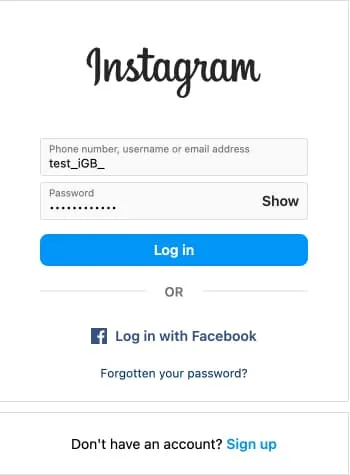
- Kad tiek prasīts,
nospiediet Saglabāt .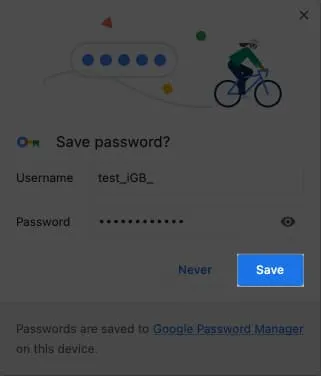
Varat arī manuāli pievienot savus pieteikšanās akreditācijas datus Google paroļu pārvaldniekam.
- Atveriet Google Chrome un noklikšķiniet uz trīs punktu ikonas .
- Izvēlieties Google paroļu pārvaldnieku .
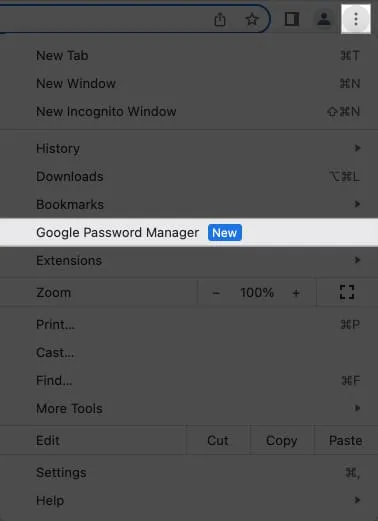
- Atlasiet Pievienot .
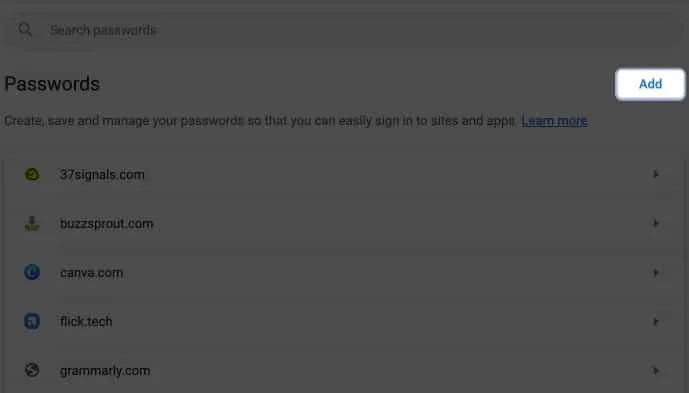
- Tagad aizpildiet nepieciešamo informāciju attiecīgajās sadaļās:
- Vietne: ielīmējiet vietnes URL.
- Lietotājvārds: ievadiet aktīvo lietotājvārdu.
- Parole: ievadiet paroli vienam un tam pašam lietotājvārdam.
- Piezīmes: ja tādas ir, pievienojiet konta piezīmes.
- Noklikšķiniet uz Saglabāt .
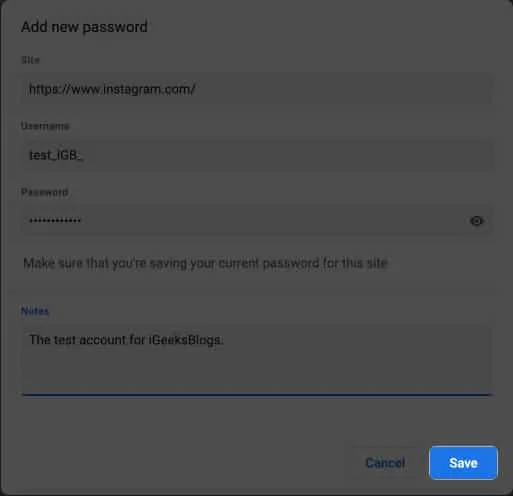
Rediģējiet vai dzēsiet saglabātās paroles Google paroļu pārvaldniekā
Google paroļu pārvaldnieks ir divvirzienu iela. Lai gan tas ļauj saglabāt jaunas paroles, varat arī rediģēt vai noņemt vecās paroles.
- Palaidiet Google Chrome jebkurā ierīcē.
- Noklikšķiniet uz trīs punktu ikonas → Google paroļu pārvaldnieks .
Šeit varat atrast katru līdz šim saglabāto paroli.
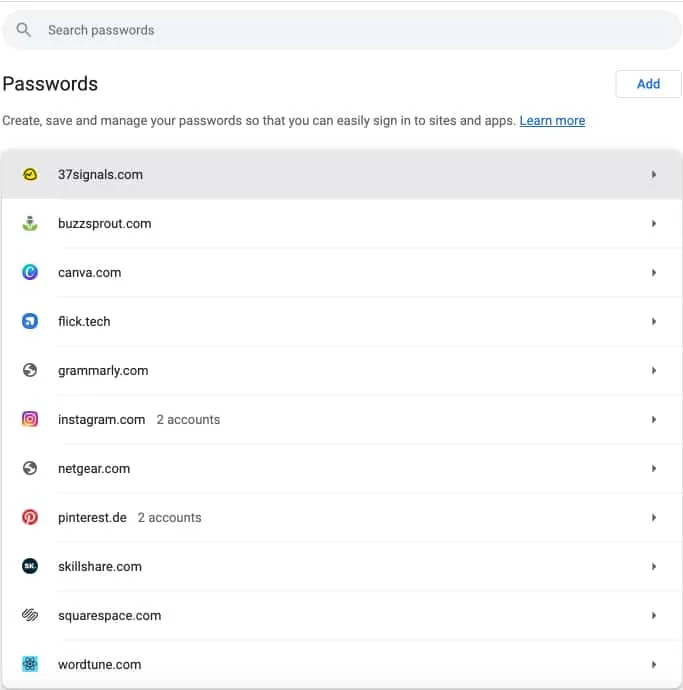
- Atlasiet jebkuru vietni vai lietotni pēc savas izvēles.
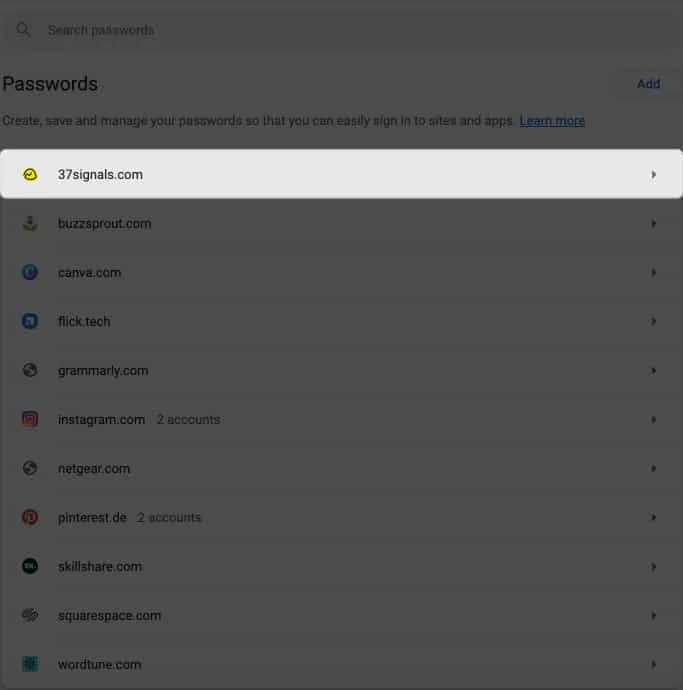
- Pārbaudiet sevi, izmantojot savu Touch ID vai ierīces paroli.
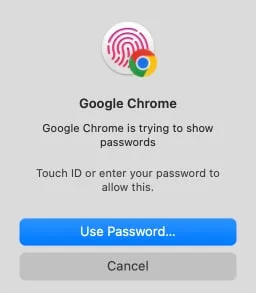
- Nospiediet OK .
Ievadiet ierīces paroli, ja tas tiek prasīts.
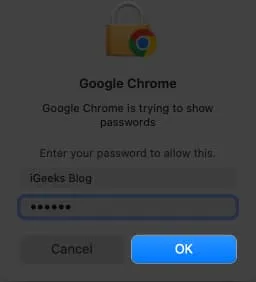
- Atlasiet Rediģēt , lai veiktu izmaiņas, vai Dzēst, lai noņemtu konta akreditācijas datus.
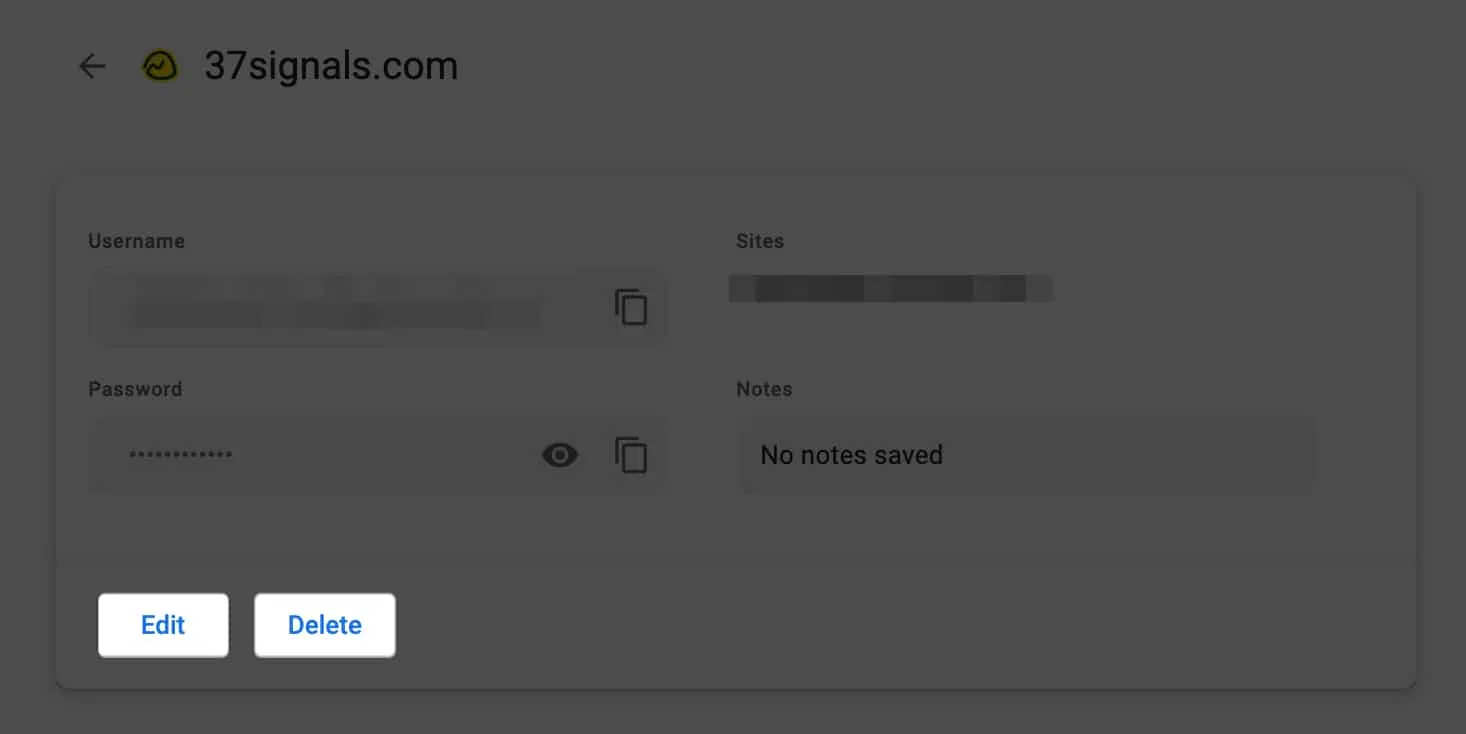
Kā atjaunināt paroles Google paroļu pārvaldniekā iPhone vai Mac ierīcē
Jums ir jāatjaunina parole datu pārkāpuma vai cita drošības incidenta gadījumā. Chrome paroļu pārvaldniekam ir automātiska paroles atjaunināšanas funkcija, kas nodrošina, ka jūsu pieteikšanās akreditācijas dati tiek atjaunināti. Tātad jums tas nav jāmaina manuāli.
- Dodieties uz vietni vai lietotni .
- Atiestatiet savu paroli saskaņā ar vietnes noteikumiem.
- Jūs saņemsit uzvedni atjaunināt saglabāto paroli attiecīgajam kontam.
Turklāt Google ļauj jums orientēties uz iespējamiem drošības apdraudējumiem un aktīvi aizsargāt savu kontu. Apskatīsim, kā to izdarīt.
Kā aizsargāt savas saglabātās Google paroles iPhone, iPad vai Mac ierīcēs
Google paroļu pārvaldnieks konstruktīvi palīdz aizsargāt jūsu digitālo klātbūtni, izmantojot iekšējās drošības mērījumus.
- Piekļūstiet Google paroļu pārvaldniekam, veicot iepriekš norādītās darbības.
- Dodieties uz Pārbaude .
- Šeit varat iegūt detalizētu savu paroļu sadalījumu saistībā ar to drošības apsvērumiem.
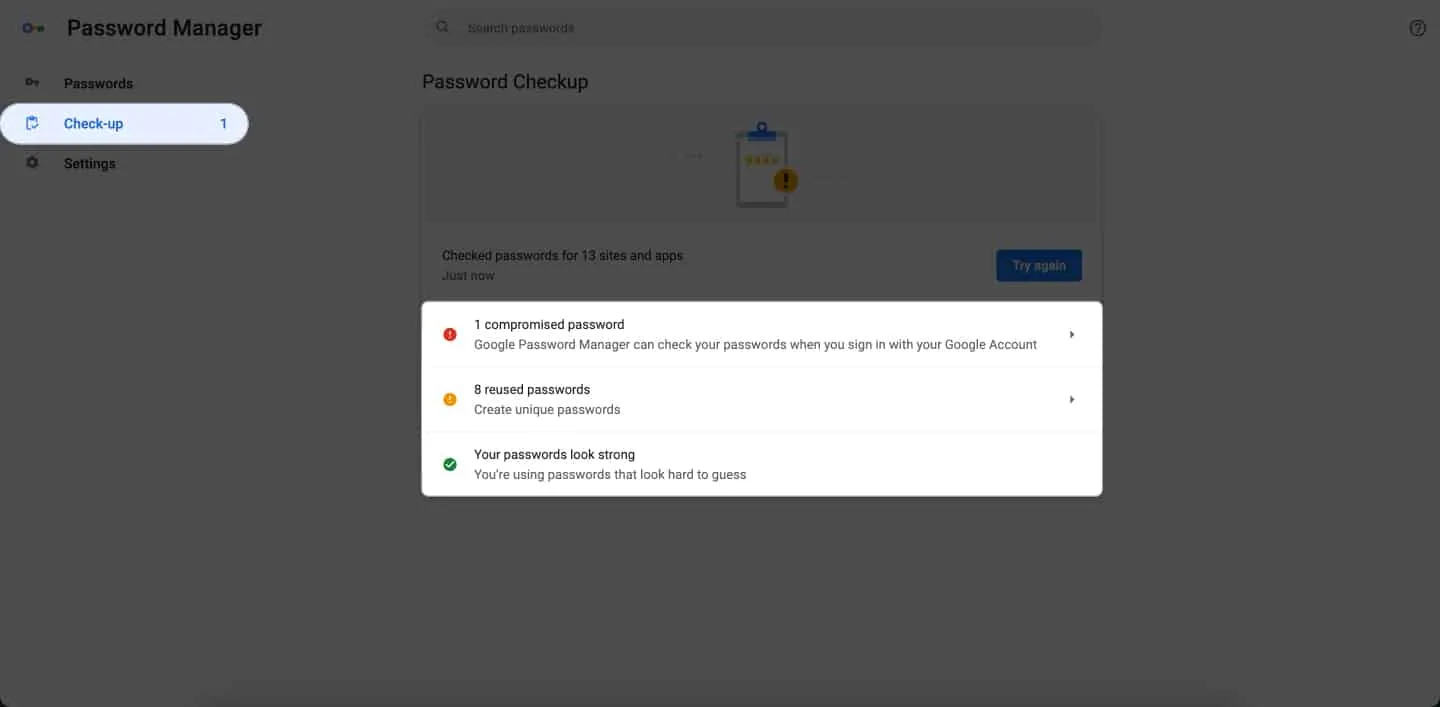
Šis papildinājums nepārtraukti uzrauga saglabātās paroles, lai atklātu iespējamos drošības pārkāpumus. Tas skenē tiešsaistes datubāzes, lai atklātu jebkādas noplūdes, kas saistītas ar jūsu kontu, un informē jūs par to ievainojamību.
Šifrējiet paroles Google paroļu pārvaldniekā
Google ir viena no drošākajām šifrēšanas sistēmām, taču es iesaku iestatīt vairāku faktoru autentifikāciju. Tādējādi jūsu paroles paliks drošas, ja tiks konstatēti datu pārkāpumi.
- Palaidiet pārlūku Chrome → Noklikšķiniet uz trīs punktu ikonas → atlasiet Iestatījumi .
- Noklikšķiniet uz Sinhronizēt un Google pakalpojumi .
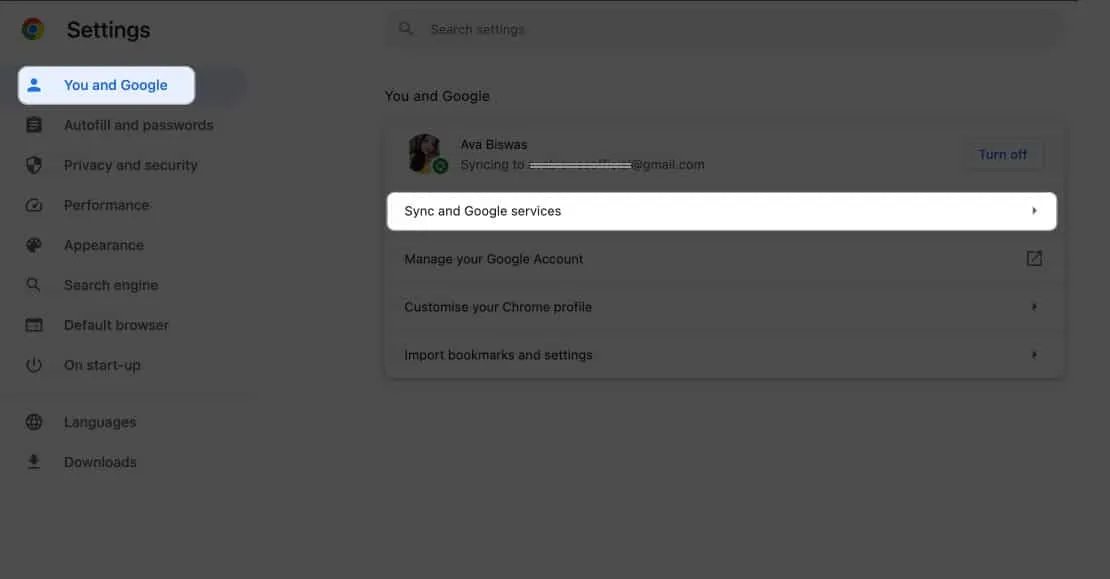
- Noklikšķiniet uz Šifrēšanas opcijas → Atlasiet Šifrēt sinhronizētos datus ar savu sinhronizācijas ieejas frāzi .
- Ievadiet savu galveno paroli → Noklikšķiniet uz Saglabāt .
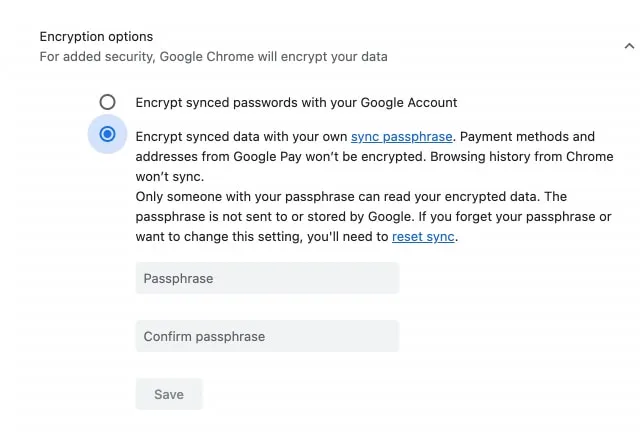
Kā importēt vai eksportēt saglabātās paroles pārlūkprogrammā Google Chrome iPhone, iPad vai Mac ierīcēs
Ja atiestatīsiet viņu ierīces vai iztīrīsiet pārlūkprogrammas kešatmiņu , tas var apdraudēt pārlūkprogrammā Google Chrome saglabātos briesmīgos akreditācijas datus. Tomēr Google ļauj eksportēt un importēt paroles, kad vien nepieciešams. Tas arī ļaus jums mainīt pārlūkprogrammu vai esošo paroļu pārvaldnieku .
Importējiet paroles pārlūkā Google Chrome
- Pārejiet uz Google paroļu pārvaldnieku , kā minēts iepriekš.
- Noklikšķiniet uz Iestatījumi → Izvēlieties Atlasīt failu blakus Importēt paroles.
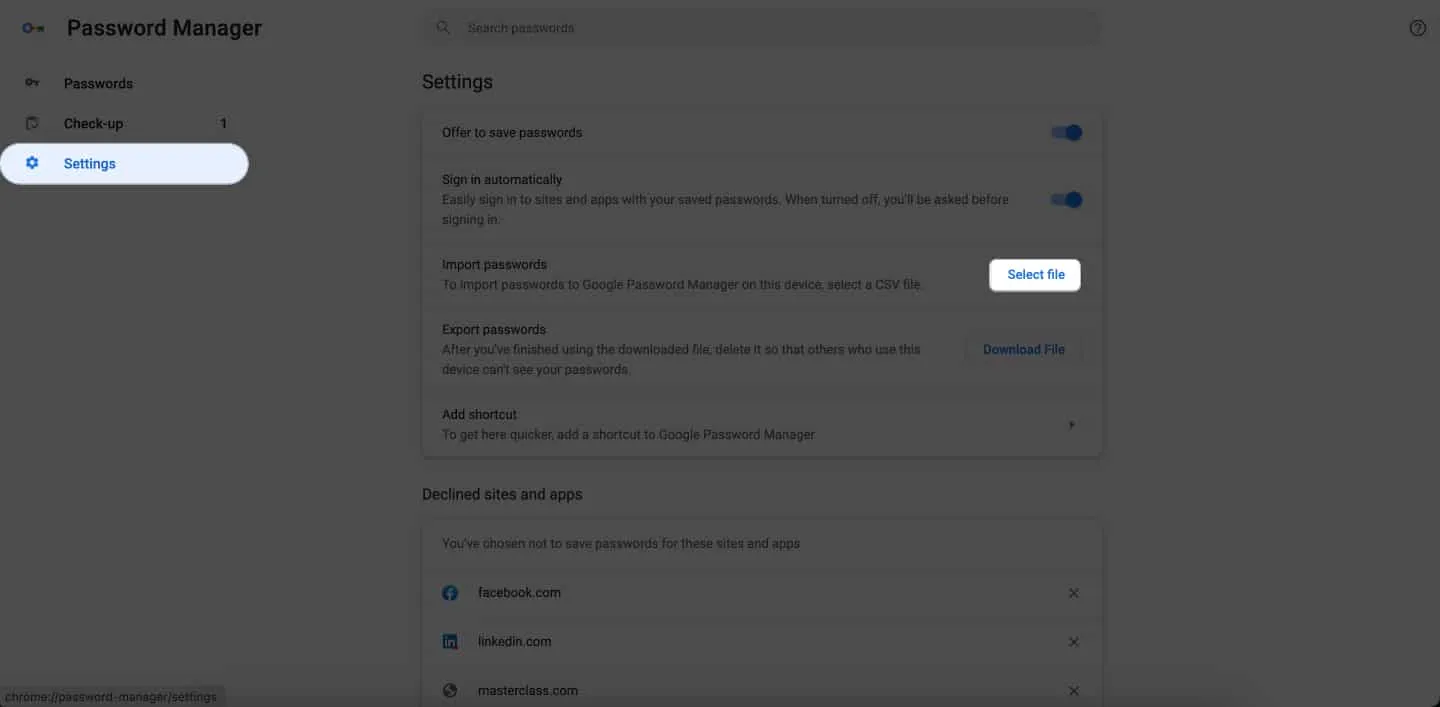
- Izvēlieties nodrošināto .csv failu → Noklikšķiniet uz Atvērt .
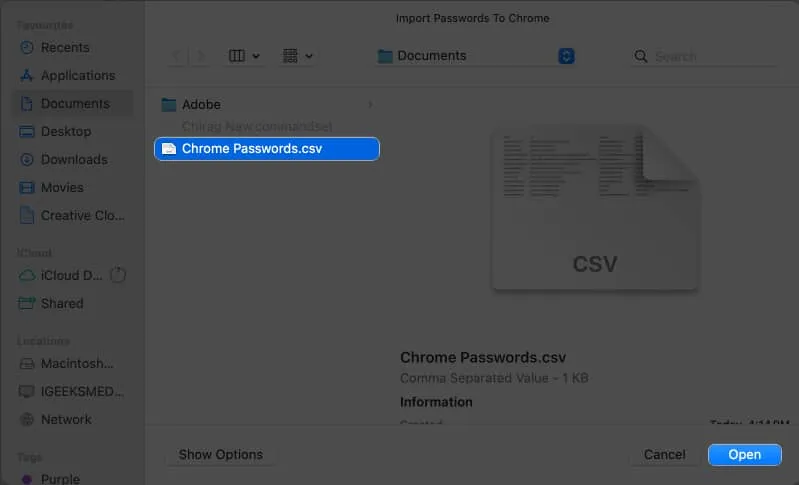
- Kad importēšana ir veiksmīga, iespējojiet Delete Passwords.csv → Noklikšķiniet uz Skatīt piekļuves kodu .
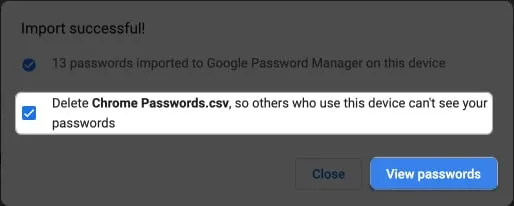
Šī procedūra bagātinās jūsu Google kontu ar katru jūsu paroli vienuviet.
Eksportējiet paroles no Google Chrome
- Google paroļu pārvaldniekā dodieties uz Iestatījumi .
- Noklikšķiniet uz Lejupielādēt failu blakus Eksportēt paroles.
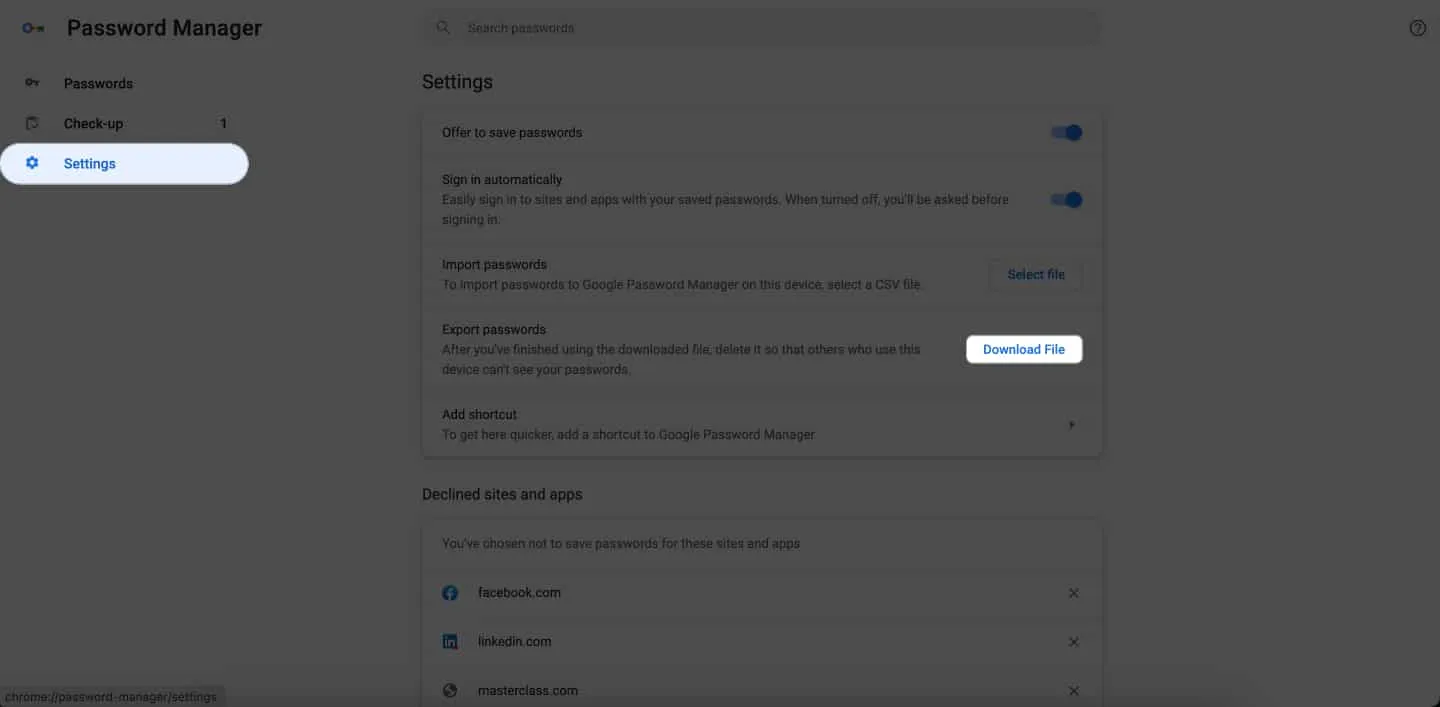
- Izmantojiet savu Touch ID vai ierīces paroli , lai verificētu sevi.
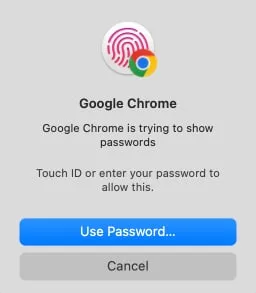
- Atlasiet mērķa mapi un nospiediet Saglabāt , lai lejupielādētu failu.
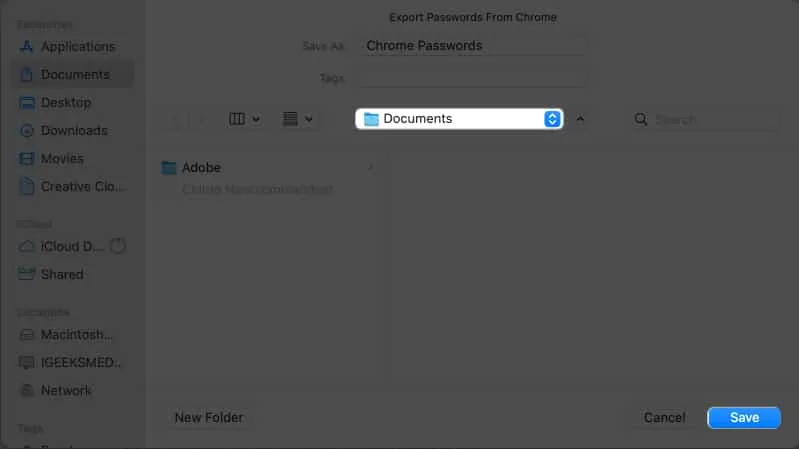
FAQ
Vai varu izmantot Google paroļu pārvaldnieku ar citām pārlūkprogrammām, nevis Chrome?
Jā, varat piekļūt savām saglabātajām Google parolēm un tās automātiski aizpildīt citās lietotnēs un pārlūkprogrammās. Atveriet sadaļu Iestatījumi → Paroles → Pārbaudīt sejas ID → Paroles opcija → Izvēlieties Chrome .
Kas notiek, ja nomainīšu sava Google konta paroli? Vai tas ietekmēs Google paroļu pārvaldnieku?
Ja mainīsit sava Google konta paroli, tas tieši neietekmēs Google paroļu pārvaldnieku. Tomēr drošības apsvērumu dēļ, piekļūstot saglabātajām parolēm pārlūkā Chrome, jums var tikt lūgts atkārtoti ievadīt Google konta paroli.
Vai Google paroļu pārvaldnieks var ģenerēt drošas paroles?
Jā, Google Password Manager ir iebūvēts paroļu ģenerators, lai izveidotu spēcīgas un unikālas konta paroles. Ieteicams izmantot šīs ģenerētās paroles, lai uzlabotu tiešsaistes drošību.
Ērtības ir tikai viena klikšķa attālumā!
Google Chrome paroļu pārvaldnieks samazina risku kļūt par uzlaušanas upuri vai aizmirst jūsu akreditācijas datus. Šis jaudīgais rīks aizsargā jūsu kontus un ir viegli pieejams dažādās ierīcēs. Tāpēc pārņemiet kontroli pār savu digitālo dzīvi, esiet drošībā un izbaudiet gandarījumu par paroļu pārvaldību bez piepūles.
Paldies par lasīšanu. Lūdzu, veltiet laiku, lai atstātu savas domas tālāk esošajā komentāru sadaļā.



Atbildēt